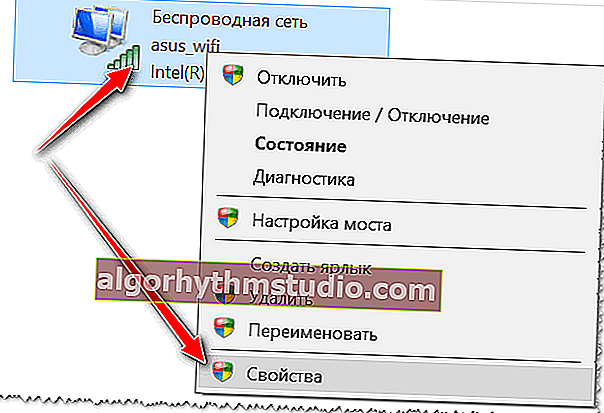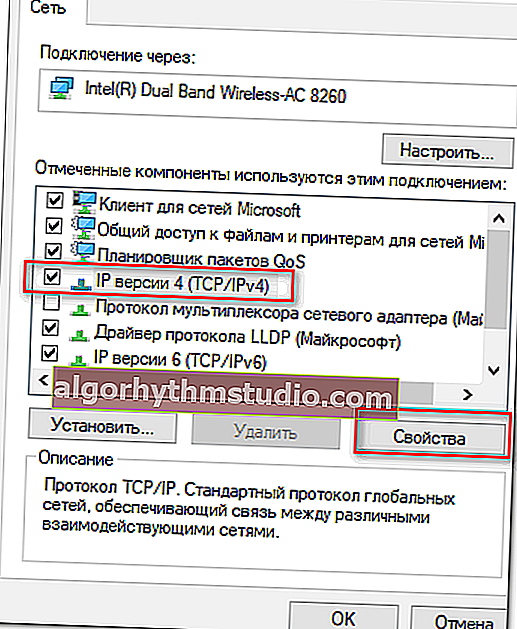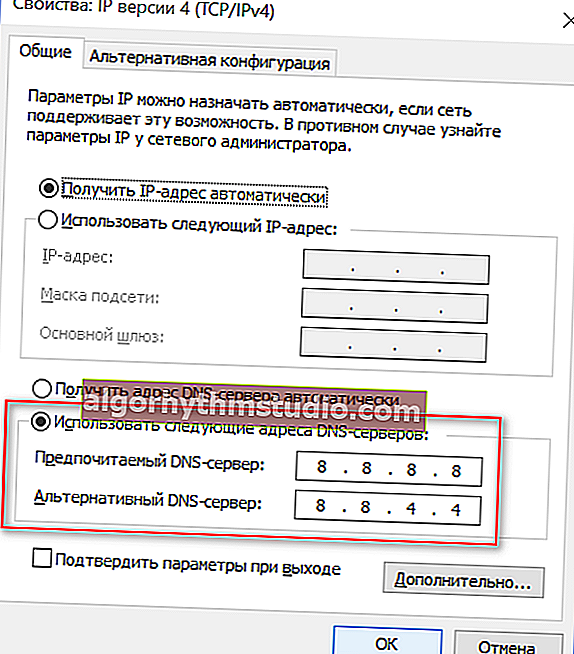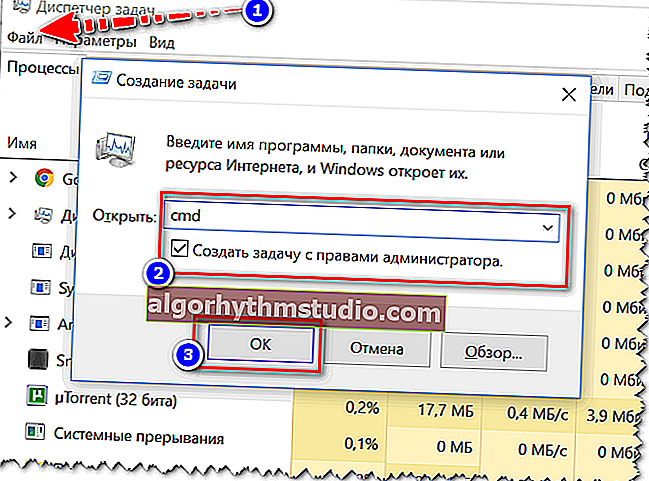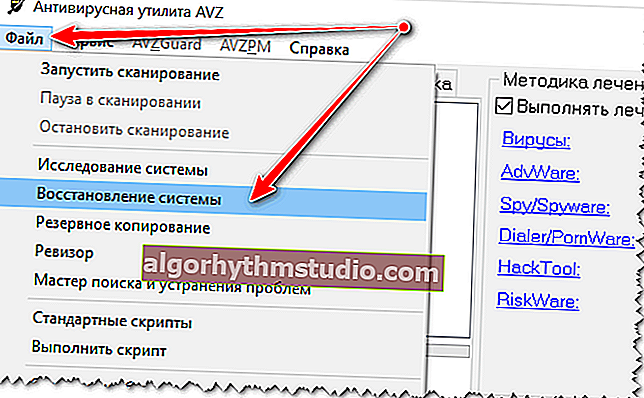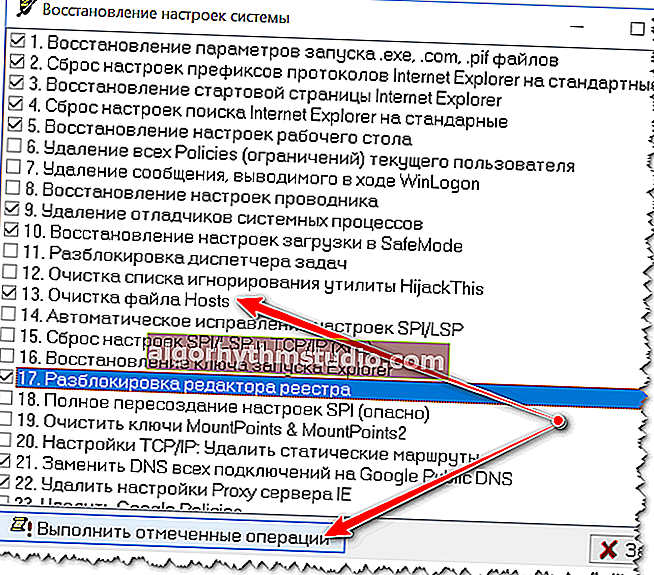인터넷이 작동하고 브라우저가 페이지를로드하지 않습니다. 무엇을해야합니까?

사용자 질문
여보세요.
인터넷이 작동 할 때 브라우저가 웹 페이지를로드하지 못하는 이유를 알려주십시오.
연결 아이콘이 활성화되고 (트레이에서) Skype가 작동하고 토렌트가 다운로드되고 Chrome이 아무것도 열지 않습니다 (VK, OK, Yandex 등과 같은 대형 사이트도 확인했습니다).
여보세요.
그리고 여러분과 비슷한 문제가있는 다른 모든 사람들에게 먼저 여러 브라우저 (Chrome, Edge 등)를 시작하는 것이 좋으며 각 브라우저에서 서로 다른 사이트 페이지를 열어보십시오.
또한 집에 Wi-Fi 라우터가 있고 여러 장치가이를 통해 네트워크에 액세스하는 경우 노트북, 스마트 폰, 태블릿 등에서 웹 페이지를 열어보십시오. (이러한 행동은 원인을 찾는 데 큰 도움이 될 것입니다 ...).
그리고 이제 더 중요한 것은 ...
*
브라우저가 웹 페이지를로드하지 않는 경우 수행 할 작업
? 첫 번째 권장 사항
페이지가 장치 및 브라우저에서 열리지 않으면 인터넷 공급자로부터 채널이 차단 되었을 수 있습니다 (또는 라우터 / 라우터의 설정이 손실 되었을 수 있습니다).
라우터와 PC / 랩톱을 다시 시작한 다음 네트워크 기능을 다시 확인하십시오.
? 비고!
라우터를 직접 연결하고 구성하는 방법 (처음부터)
또한 휴식 시간이 있는지, 모든 것이 정상이고 작동하는지 공급자에게 확인하는 것이 불필요하지 않습니다.
*
그건 그렇고, 네트워크 연결 아이콘에주의하십시오 : 빨간색 십자가가 있습니까 (아래 예 ?).

사용 가능한 연결 없음
비슷한 아이콘이 켜져 있으면 다음 기사를 읽어 보시기 바랍니다.
- 네트워크 케이블을 통해 인터넷이 작동하지 않음 (네트워크 아이콘에 "빨간색"십자가가 있음)
- 노트북이 Wi-Fi에 연결되지 않고 "연결되지 않음, 사용 가능한 연결 없음"이라고 기록합니다.
또는 네트워크 아이콘을 마우스 오른쪽 버튼으로 클릭하고 진단 프로그램을 실행 해보십시오 .
Windows 8/10에는 오작동의 여러 원인을 해결 (또는 적어도 제안) 할 수있는 내부 문제 해결 기능이 내장되어 있습니다.

네트워크 문제 진단
*
브라우저에서 설정 (프록시) 및 플러그인 확인
두 번째로 확실히 권장하는 것은 브라우저의 설정 및 추가 기능을 확인하는 것입니다 (특히 다른 장치 및 다른 브라우저에서 웹 페이지를 여는 경우).
IP 주소 변경, 네트워크 트래픽 스캔, 광고 차단 등을 할 수 있는 플러그인 입니다. (이것은 프록시, 바이러스 백신 추가 기능에 적용되며 바이러스 백신 자체에주의를 기울입니다).
예를 들어 Chrome 에서 브라우저 설정 ( chrome : // settings / page )으로 이동하여 '고급'을 열고 '시스템' 섹션을 찾습니다 .

프록시 설정 열기
그런 다음 크롬 에서 불필요한 모든 확장 프로그램을 확인하고 비활성화합니다 . // 확장 프로그램 / 페이지 (그런데 일시적으로 모두 비활성화하는 것이 좋습니다) 입력 한 프록시 설정을 취소합니다. 브라우저를 다시 시작 하고 페이지를 다시 열어보십시오.

불필요한 확장 프로그램 제거-Chrome
그건 그렇고 , 테스트하는 동안 바이러스 백신 및 방화벽을 끄십시오. 종종 사용자의 안전에 대한 과도한 관심이 그에게 문제가 될 때 ...

1 시간 동안 Avast 바이러스 백신 비활성화
*
네트워크 연결 설정에서 DNS 변경 시도
이 문제의 또 다른 인기있는 이유는 "깨진"DNS입니다.
일반적으로 ISP의 DNS는 기본적으로 사용되며 아무도 변경하지 않습니다. 그러나 Google에서 DNS를 등록하면 (예 :) 인터넷 작업이 더 안정적이며 더 빠를 수 있습니다.
방법 :
- Win + R 조합을 누르고 ( "실행"창을 열려면) ncpa.cpl 명령을 입력 하고 확인을 클릭합니다. 제어판의 ? 섹션이 열립니다. "네트워크 연결" ;
- 이 섹션에서 인터넷에 연결하는 데 사용할 어댑터의 속성을 엽니 다 (아래 예 ?).
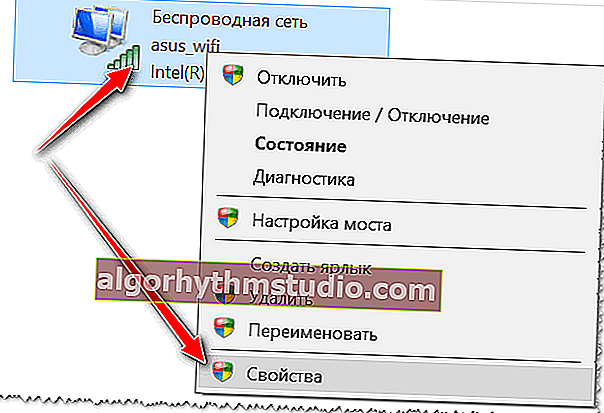
무선 연결 속성
- 그런 다음 "IP version 4 ..." 줄을 선택 하고 속성을 엽니 다 (아래 예).
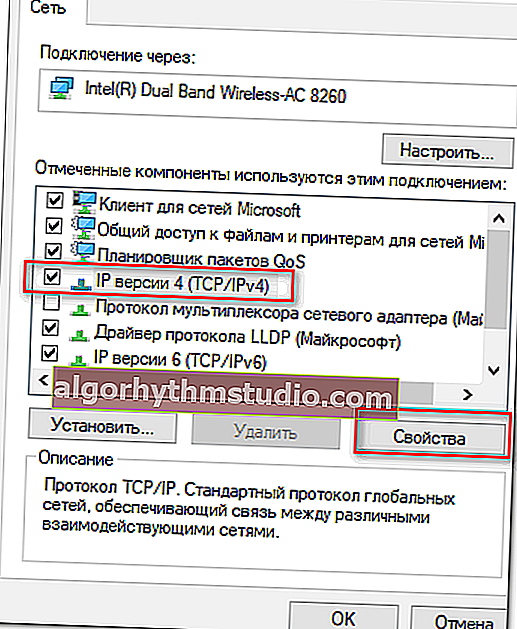
IP v4 속성
- 슬라이더를 수동 DNS 입력 모드로 전환하고 아래 스크린 샷과 같이 8.8.8.8 및 8.8.4.4를 적어 둡니다. 설정을 저장하고 컴퓨터를 다시 시작하십시오.
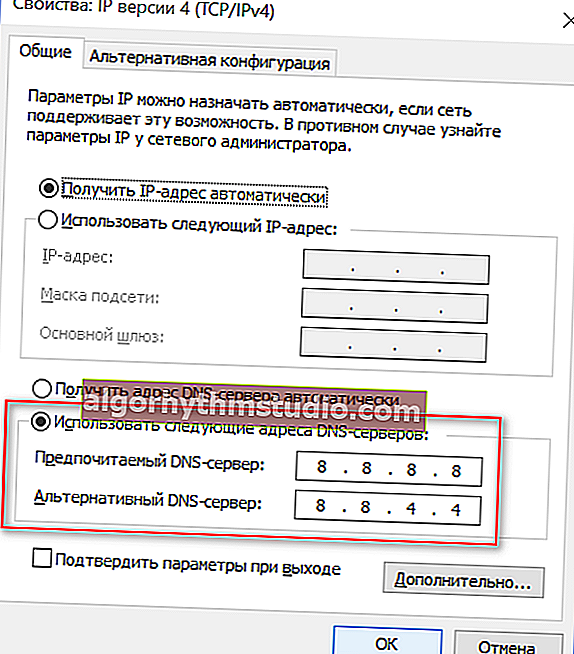
다음 DNS 주소 사용
- 작업이 완료되면 브라우저에 페이지 표시가 시작됩니다.
*
DNS 캐시 지우기, 네트워크 매개 변수 재설정
네트워크 매개 변수를 재설정하려면 관리자 권한으로 ? 명령 줄을 열어야합니다.
방법 :
- Ctrl + Shift + Esc 키 조합을 누릅니다 (작업 관리자가 열립니다).
- 그런 다음 "파일 / 새 작업 시작" 항목을 선택합니다 .
- CMD 명령을 사용하십시오 .
- 작업이 관리자를 대신해야한다는 확인란을 선택합니다.
- 확인을 클릭하십시오. 아래 예를 참조하십시오. ?
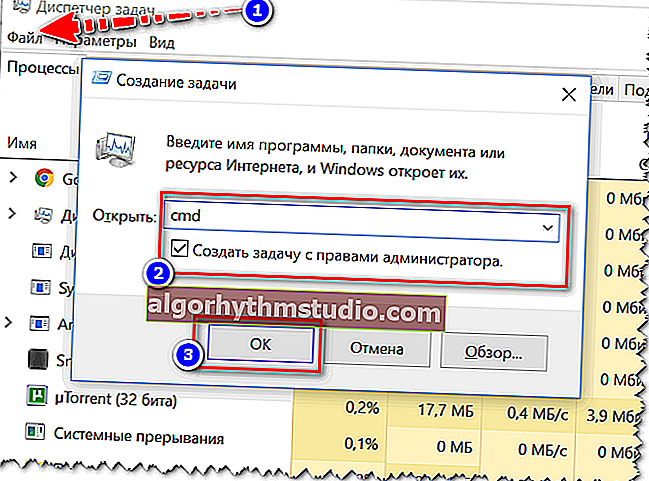
CMD (명령 프롬프트)를 관리자로 실행
명령 행에 여러 명령을 순차적으로 입력해야합니다 (각 명령을 입력 한 후 Enter!를 누르십시오).
- ipconfig / flushdns
- ipconfig / registerdns
- ipconfig / 갱신
- ipconfig / 릴리스

명령 줄 작업-네트워크 매개 변수 재설정
그런 다음 PC / 노트북을 다시 시작하고 브라우저가 작동하는지 확인하십시오 ...
*
HOSTS 파일 복구, Windows에서 바이러스 및 애드웨어 검사
Windows에는 하나의 시스템 파일 (참고 : 이름은 호스트 임)이 있으며이를 변경하여 특정 사이트를 열지 못하게 할 수 있습니다 (또한 시스템의 모든 브라우저에 대해 한 번에). 변경할 수있을뿐만 아니라 사용자를 한 리소스에서 다른 리소스로 리디렉션 할 수도 있습니다.
이 파일은 종종 바이러스 및 애드웨어에 의해 자체 목적으로 수정됩니다. 복원하려면 AVZ 바이러스 백신 유틸리티를 사용하는 것이 좋습니다 (설치할 필요가 없으며 호스트를 복원 할 수있을뿐만 아니라 PC에서 바이러스를 검사 할 수도 있음).
AVZ에서 시스템 매개 변수를 복원하려면 :
- 안티 바이러스 유틸리티 (공식 사이트 링크)로 아카이브를 다운로드하고 압축을 풉니 다.
- 파일 메뉴에서 "시스템 복원"을 선택합니다 (아래 스크린 샷 참조).
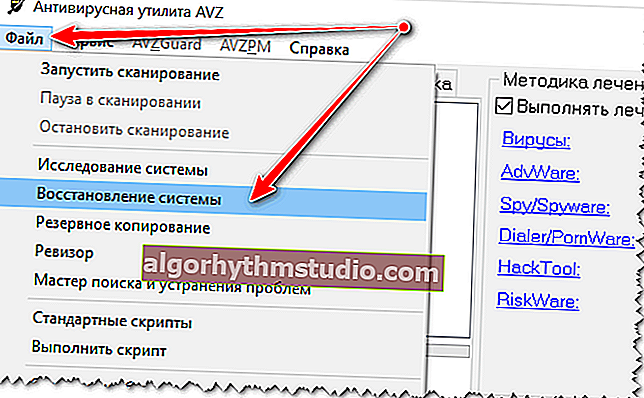
AVZ로 시스템 복구
- 그런 다음 복원 및 정리하려는 상자를 선택하십시오. 아래 스크린 샷에서와 동일한 항목 (적어도)을 선택하는 것이 좋습니다 ?. 그런 다음 "실행" 버튼을 클릭합니다 .
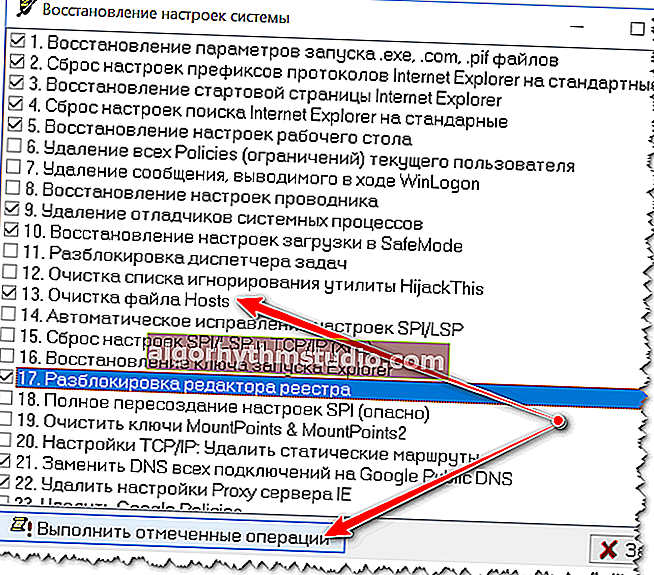
HOST, IE 설정 등을 복원합니다.
위의 것 외에도 특수 컴퓨터를 확인하는 것이 불필요합니다. 기존 바이러스 백신 소프트웨어에서 보이지 않는 맬웨어를 제거하는 데 도움이되는 유틸리티입니다. 이 작업을 수행하는 방법은 아래 링크에있는 기사에서 확인할 수 있습니다.
? 도와주세요!

1) 바이러스 백신이 인식하지 못하는 경우 컴퓨터에서 바이러스를 제거하는 방법
2) 4 개의 일회용 바이러스 백신으로 컴퓨터를 빠르게 재검사합니다 (휴대용 버전!).
*
댓글 추가는 환영합니다!
모두에게 행운을 빕니다!
?
첫 발행 : 2018 년 5 월 7 일
수정 : 2020 년 4 월 7 일